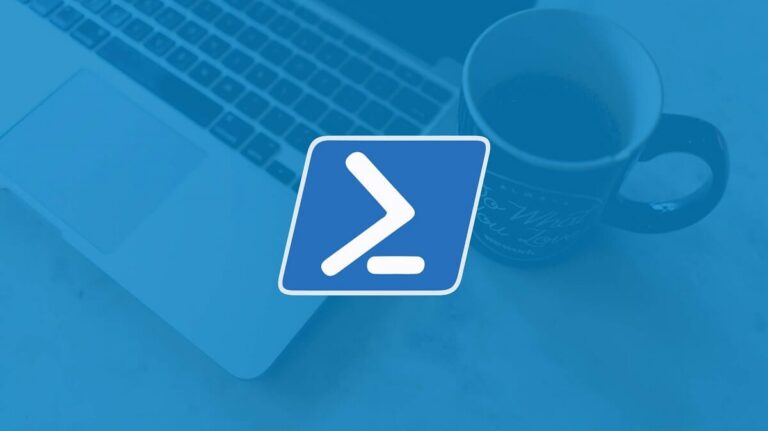Вот как вы можете отключить Cortana на своем компьютере с Windows 10

С появлением Windows 10 одной из самых ожидаемых функций стала Кортана, виртуальный помощник, благодаря которому можно выполнять определенные действия на компьютере, используя только свой голос. Какое-то время это было весьма полезно для пользователей, но правда в том, что В настоящее время он все больше выходит из употребления. из-за сильного присутствия конкуренции.
Это из-за этого Возможно, вы им не пользуетесь и хотите воспользоваться возможностью отключить указанную услугу.. Таким образом, особенно если ваш компьютер довольно старый, вы сможете заставить его запускаться быстрее и операционная система в целом будет потреблять меньше ресурсов. Кроме того, вы получите немного больше места на панели задач вашего компьютера, так что вы сможете, например, иметь больше ярлыков, если захотите.
Как отключить Кортану в Windows 10
Как мы уже говорили, в этом случае Отключение Cortana в Windows 10 может иметь определенные преимущества для вашего компьютера., особенно если он старый или имеет мало доступных ресурсов. Однако проблема с возможностью достижения этого заключается в том, что не существует возможности сделать это полностью.
По этой же причине лучший способ деактивировать Кортану — деактивировать ее при запуске компьютера, чтобы она не запускалась напрямую с Windows. Для этого вам необходимо Сначала зайдите в диспетчер задач (вы можете щелкнуть правой кнопкой мыши на панели задач и найти ее). Следующий, Вверху вам нужно будет перейти в «Домой»выполните поиск среди различных сервисов опция Кортаныа потом Нажмите на него правой кнопкой и выберите «Отключить»..

Связанная статья:
Как удалить Кортану из Windows 10
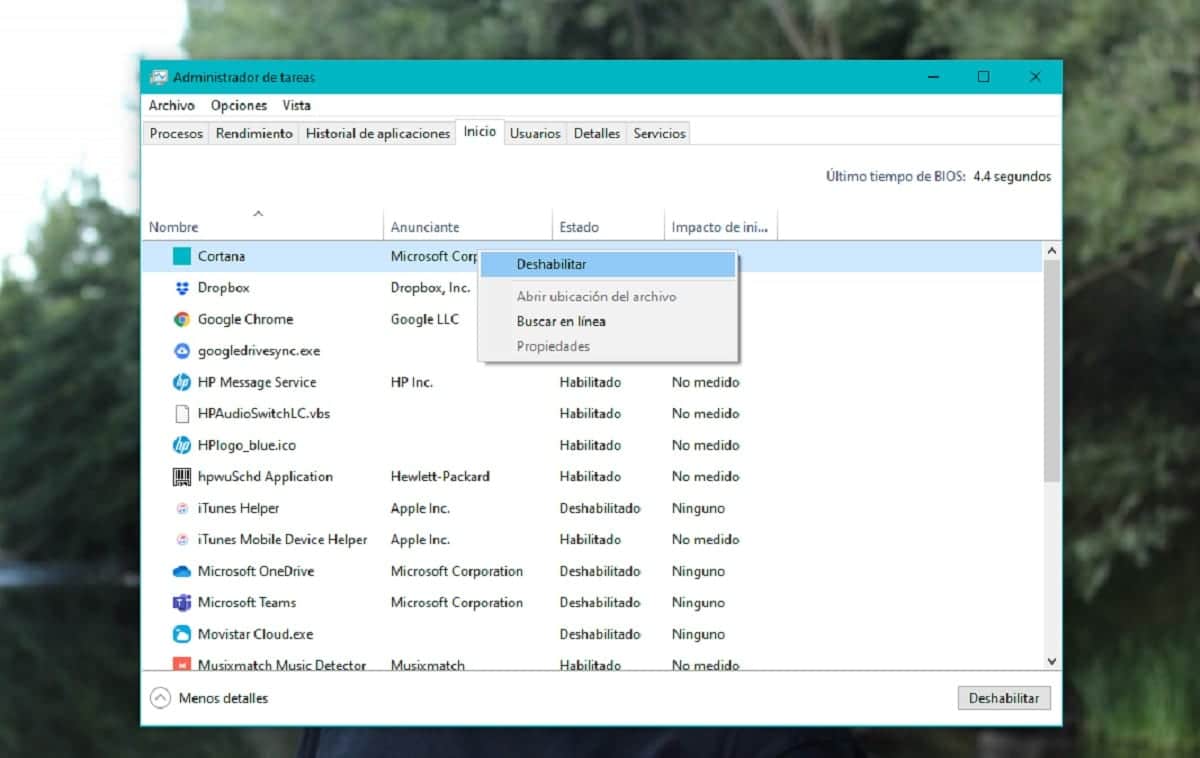
После отключения как такового вам нужно будет только полностью перезагрузить компьютер, и при следующем запуске Кортана не будет включена, поэтому вам не придется об этом беспокоиться.. Если вы передумаете, вам просто нужно вернуться в диспетчер задач и снова включить службу.